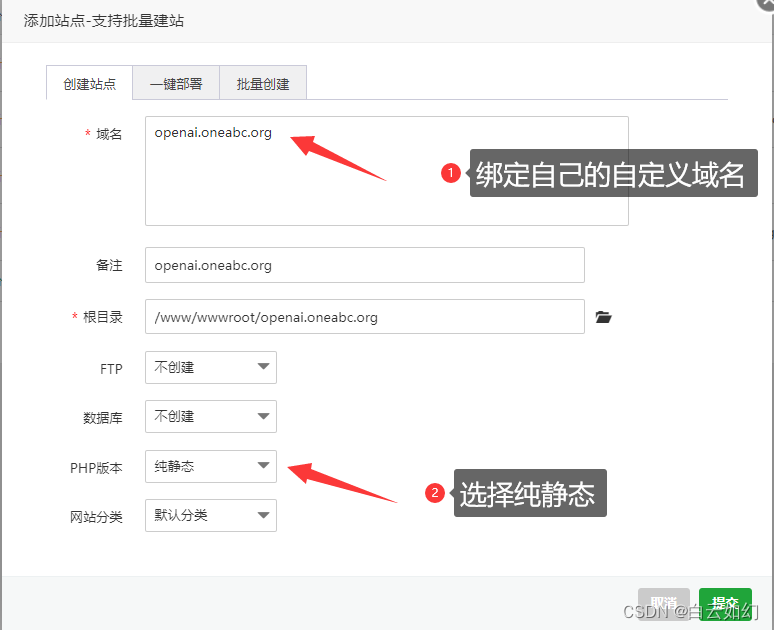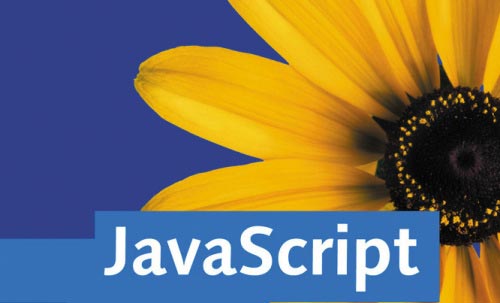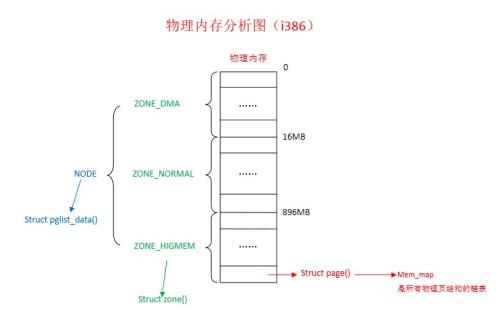虽然说感觉这个根本不是啥复杂的东西,但是官方居然愣是没有一个成套的教程,之前开发的APP源码有一堆人处于懵逼的状态,这对于没有vue基础而且初次接触的人而言,基本就是劝退了。所以,我想了半天还是补个详细的图文流程吧,方便每个初学者查看,不必被百度的一堆误导信息干扰。
教程开始

第一步:软件下载
1.uniapp的主要开发软件是HbuilderX,直接在官方的这里下载:点击进入
下载的时候,务必选择"APP开发版",大概需要几百M,下载完之后,请第一时间注册开发者账号,完成登录之后,才可以进行傻瓜式的云打包。
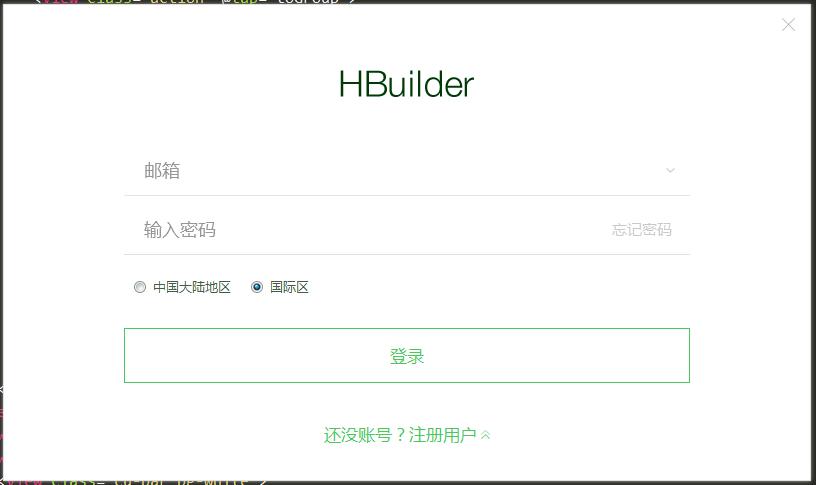
注意:网上的所谓uniapp打包教程,初学者搜索出来全是本地打包,简直绝了。本地打包确实可以,但是太复杂而且经常看见有开发者反馈bug,直接用uniapp官方的云打包是全程傻瓜式,它不香吗?我得吐槽一下搜索引擎的什么鬼排名机制。
2.完成HbuilderX安装后,请前往官方的插件商城,下载一些必须的插件:点击进入
其实就只需要如下两个插件就好,安装的过程也很傻瓜式,直接点击按钮就行。
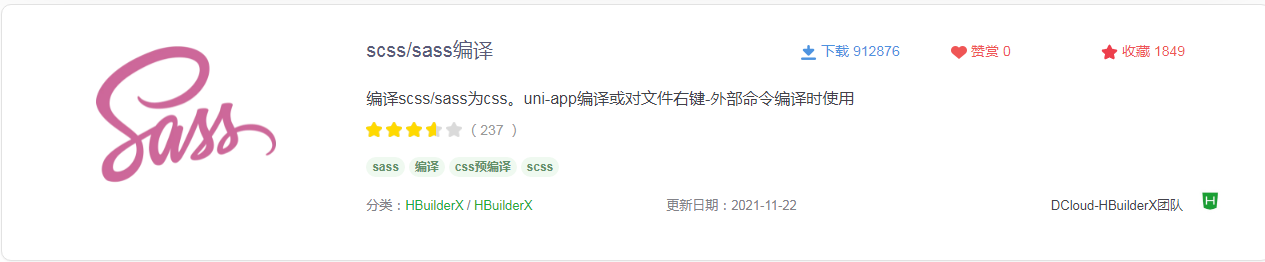
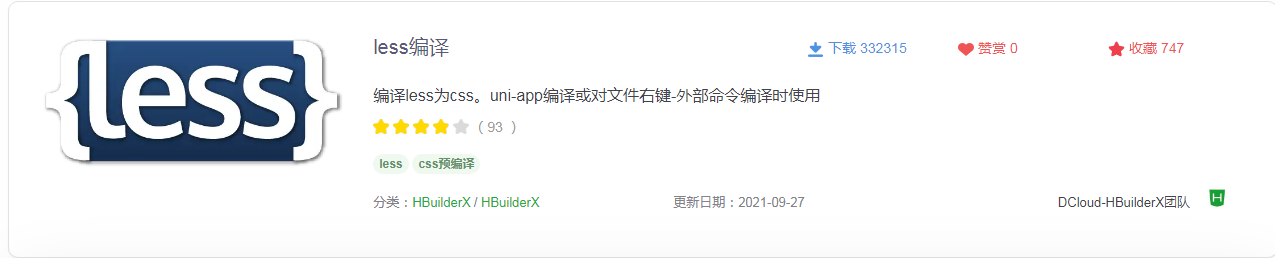
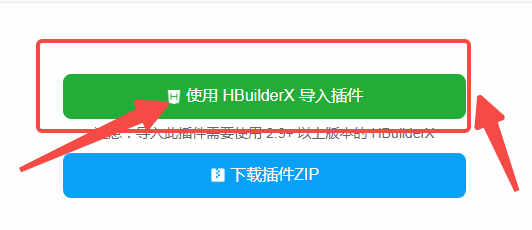
这里弄完,软件安装就结束了。
第二步:项目导入
这里很多初学者会懵逼,其实很简单,最常用的就是从本地目录导入,软件会自动识别,也可以从官方商城找到合适的项目,直接点击导入插件,反正都可以。至于Git和SVN导入,目前不是很常用,而且我真心想吐槽就是,HbuilderX对这两的支持并不好。
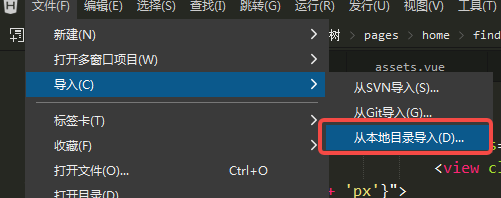
第三步:项目设置
1.在导入完成项目后,请第一时间设置项目,主要就是设置项目的版本号,名称,还有启动图,图标等等,全部都在根目录的manifest.json。这里面的一堆都可以自己摸索,反正玩不坏,玩坏了大不了重新下个项目继续玩。
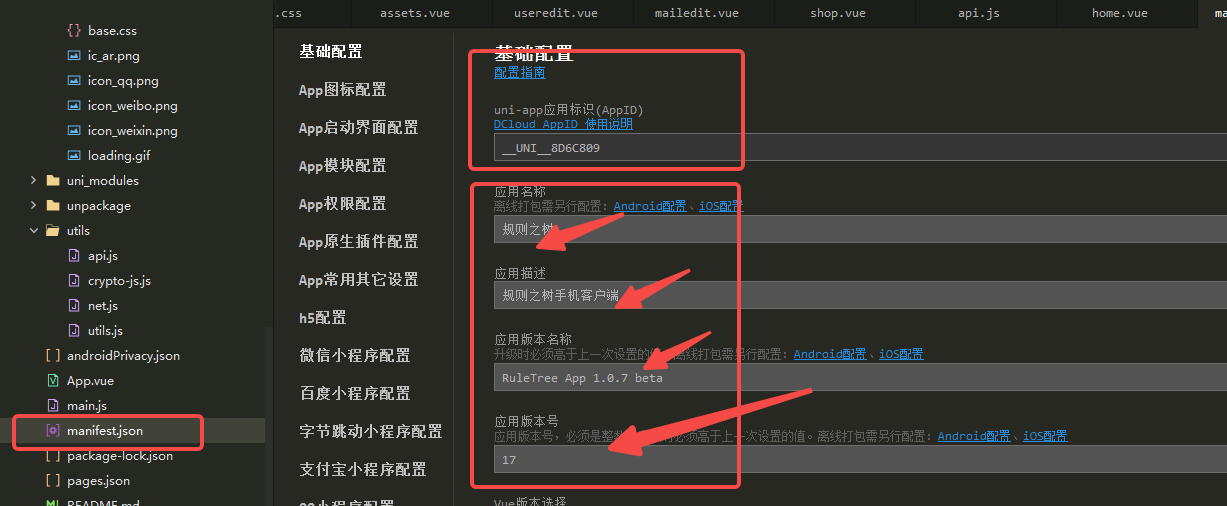
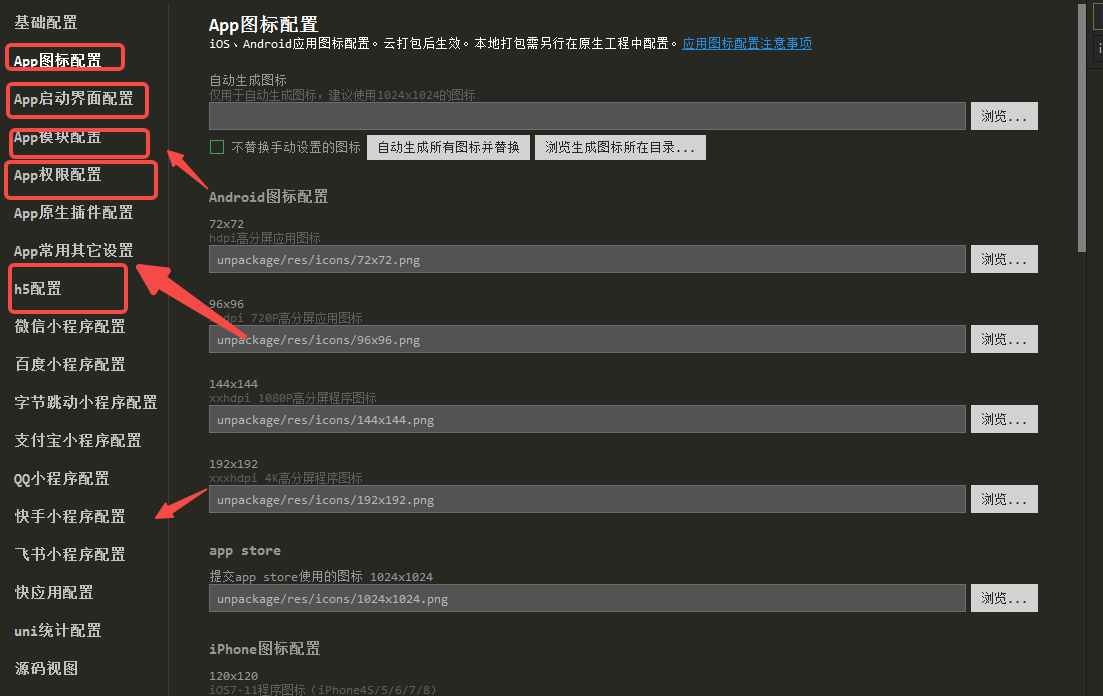
2.这里要注意一个app的应用标识,当你注册用户,并且导入项目后,就可以从自己的开发者中心看到对应的应用标识,如果是别人的应用,就需要点击重新获取。从开发者看到应用标识后,就可以看到详情的信息,在这里还可以生成应用的证书(打包的时候也可以选择测试证书,正式发布的时候就从这里生成应用证书)。

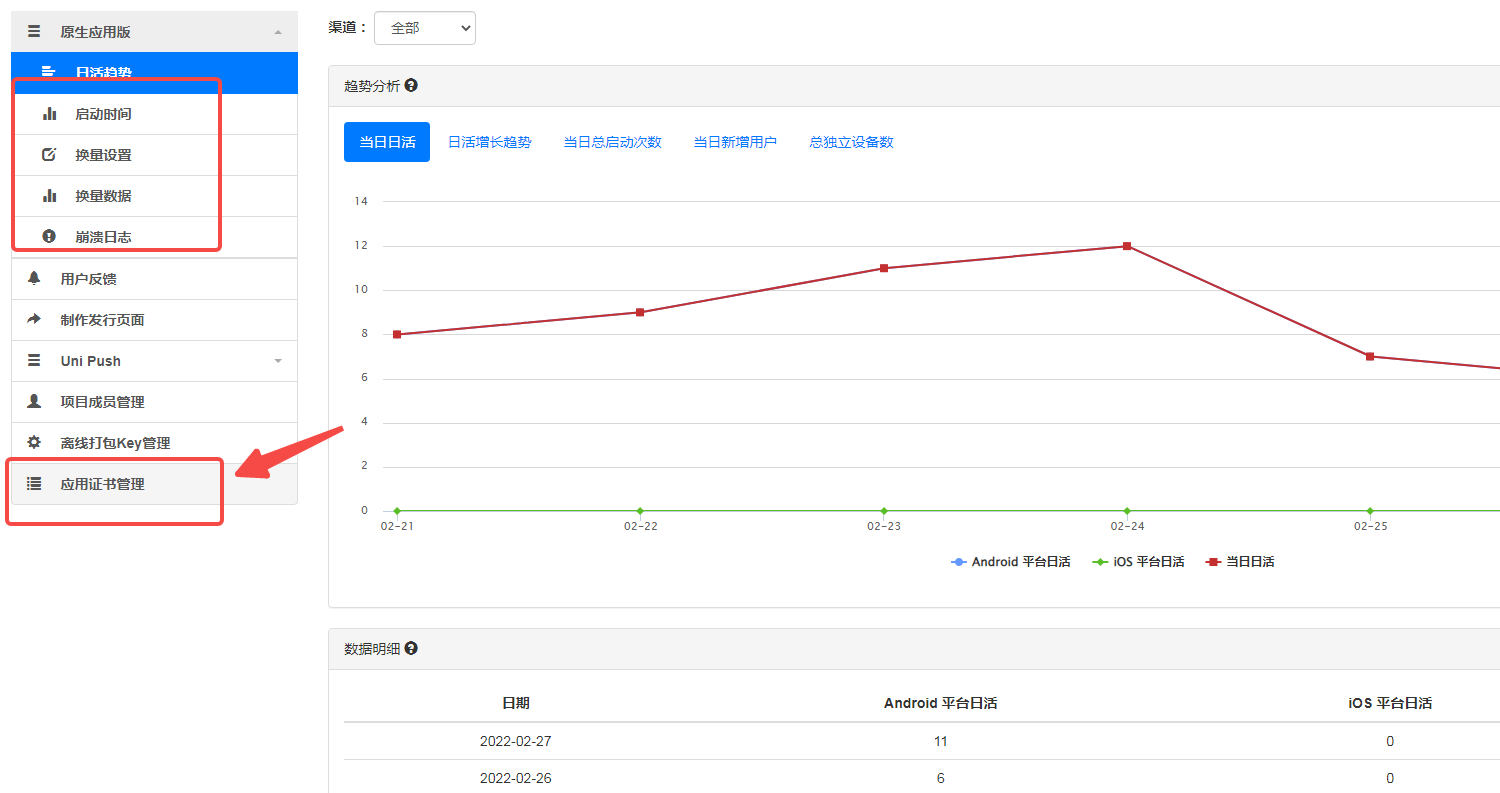
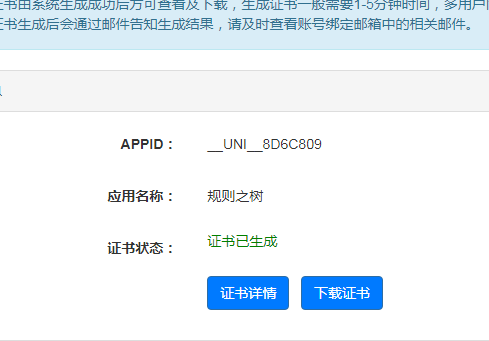
3.证书生成其实会让你提供包名,包名是在打包的时候命名的,具体可以看下一步。不过安卓的包名命名没太多讲究,如果要规范点,可以看如下的命名方式。
包名全部小写,连续的单词只是简单地连接起来,不使用下划线。 采用反域名命名规则,全部使用小写字母。
一级包名是顶级域名,通常为com,edu,gov,net,org等,二级包名为公司名,三级包名根据应用进行命名。
简单的说,就是"域名后缀.开发者&公司名称.APP名称",比如我的就可以是com.buxia.ruletreeapp(其实可以理解为二级域名反过来,都一样吧)
4.还有一个注意点是打包兼容性的配置,下图勾选越多兼容性越强但是安装包越大,如果勾选得少部分设备可能会出现时不时闪退,自己根据情况来吧。
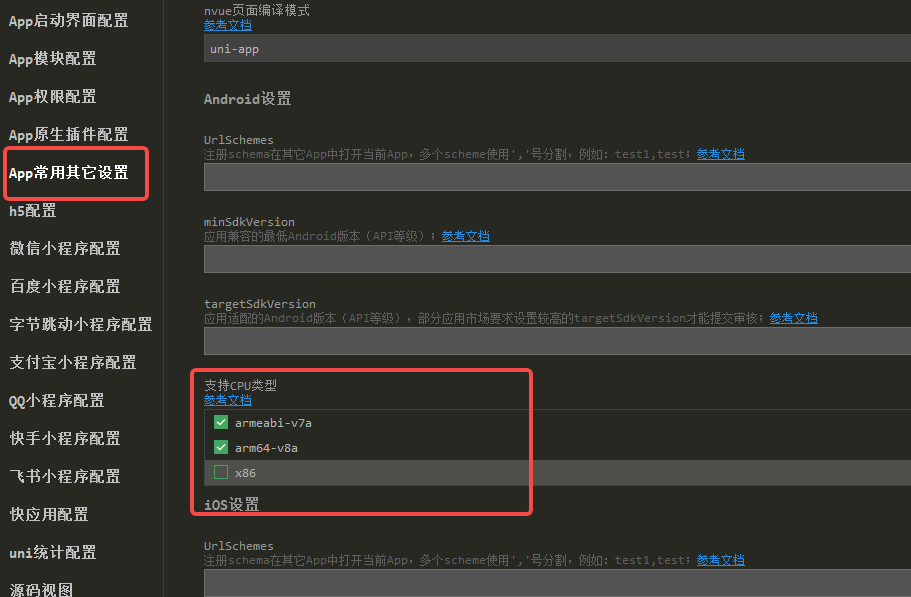
第四步:项目打包
1.直接傻瓜式的根据下图点击,就可以到达打包页面,在这里设置你的包名,这个包名就可以用于去开发者中心生成证书。在开发者中心生成的证书不用下载,官方在云打包的时候会自动为你挂载。不想要官方的证书,也可以自己准备证书,或者使用公共测试证书。
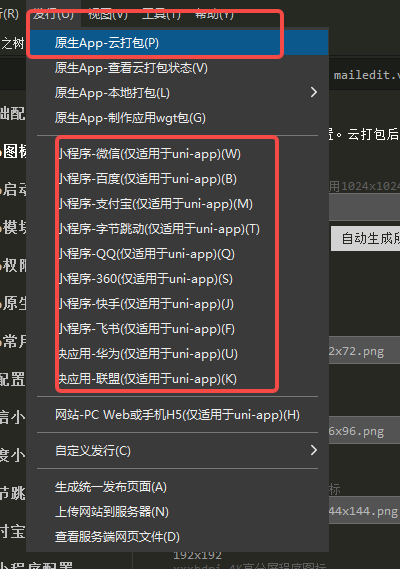
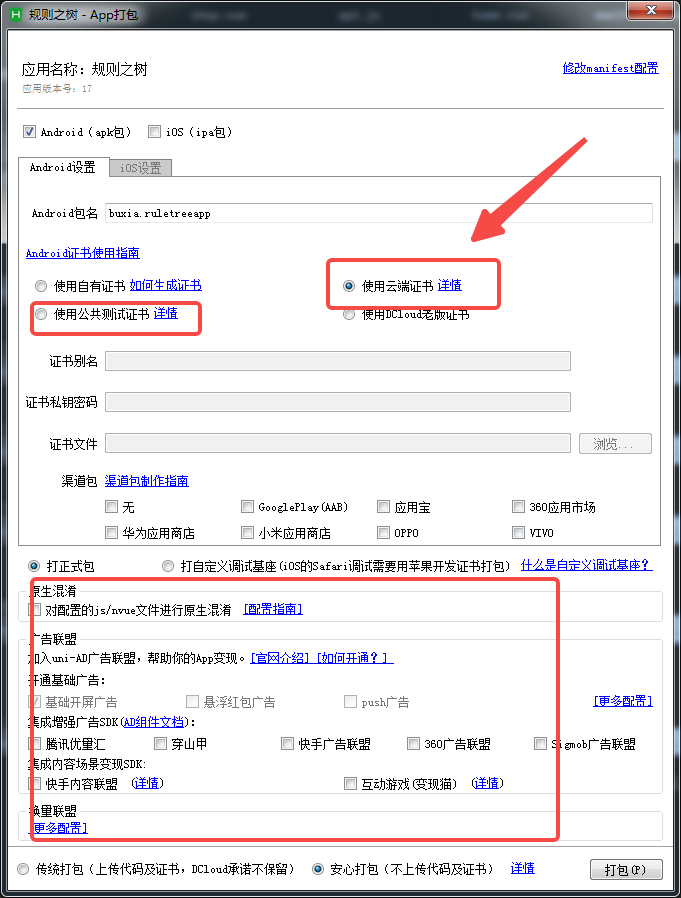
注意:苹果的打包也是一样,但是苹果的证书只能去苹果官方生成。
也可以发布到其它平台,但是前提是源码得支持那些平台,不然会出现兼容问题。另外,如果是应用商城上架,有时候会有专用证书,以实际情况为准。
2.选择安心打包后,就可以自动为你打包了,打包完会自动下载到本地,提示你在哪个文件夹,自己拖出来就行了。如果安心打包失败,可以选择传统打包,反正都一样就是速度慢点。
第五步:H5编译
1.uniapp是可以编译为h5网页的,可以直接用来做手机端,不过前提是要做好接口的跨域,并且源码得兼容H5,同时h5也可以作为IOS的套壳应用,达到免签约的接近app的IOS应用使用效果。
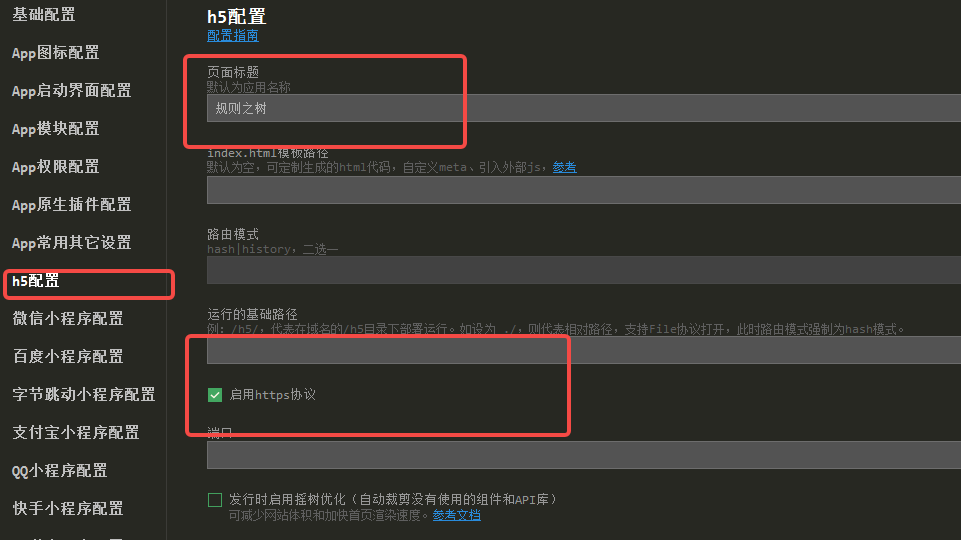
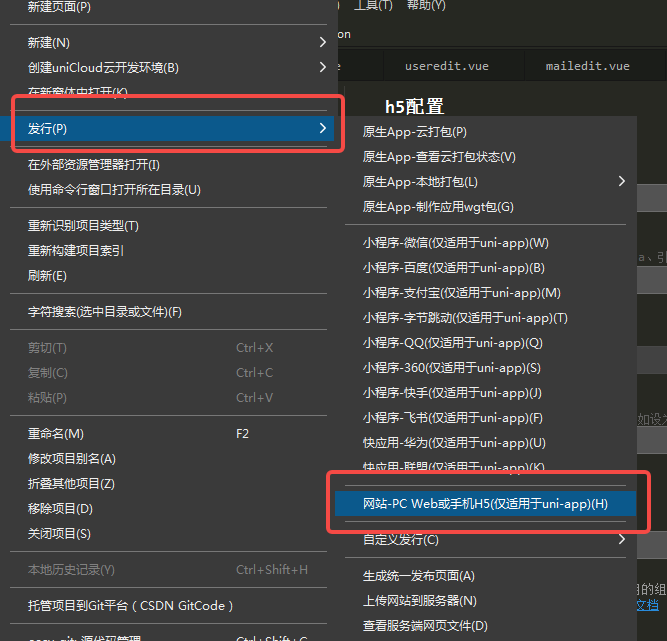
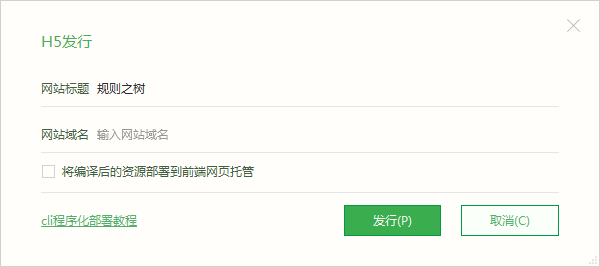
这里,可以多摸索摸索,反正玩不坏。
2.IOS免签约打包可以参考之前的教程:uniapp苹果ios端免签打包带分发,转换思路玩法
最后
没啥最后了,感兴趣在网站底部加入QQ交流群吧,一起讨论或者提问。
 51工具盒子
51工具盒子